Cara Mengatasi Komputer Yang Tidak Bisa Masuk Ke BIOS

Kadang kita teledor untuk menyetel kecepatan booting komputer khususnya yang menggunakan UEFI DualBIOS, alih-alih lebih cepat masuk ke Windows, tapi justru merepotkan saat ingin masuk ke BIOS. Masalah tidak bisa masuk ke BIOS bisa muncul dari kesalahan penyetelan Fast Boot yang menyulitkan saat ingin mengakses BIOS.
Melakukan pengaturan booting menjadi “Fast Boot” atau “Ultra Fast” memungkinkan komputer melakukan startup sesegera mungkin ke Windows tanpa menunggu jeda beberapa detik saat booting yang biasanya identik dengan logo dari merek motherboard yang dipakai.
Solusi untuk bisa masuk ke BIOS ialah dengan menonaktifkan fitur Fast Boot atau Ultra Fast, yang menjadikan hardware tereteksi dan terhubung ke komputer sebelum masuk ke Windows seperti keyboard, mos, dan speaker. Jadi secepat apapun Anda menekan tombol HotKey (F1, 10, F12, Del) namun Anda masih mengaktifkan fitur Fast Boot atau Ultra Fast hasilnya tetap tidak bisa masuk ke BIOS karena pengaturan Fast Boot akan menonaktifkan hardware terdeteksi yang berarti keyboard tempat dimana Anda menekan HotKey tidak berfungsi sebelum masuk ke home screen Windows.
Bagaimana menonaktifkan Fast Boot kalau tidak bisa masuk ke BIOS?
Jangan khawatir, ada cara yang sedikit rumit namun ini 100% ampuh untuk mengatasi masalah tidak bisa masuk ke BIOS, yaitu dengan mencopot harddisk dan memasang flashdisk yang sudah bootable dengan Linux.

Logikanya, dengan mencopot harddisk internal komputer dan menggunakan flashdisk bootable, booting akan terhenti sesat karena sistem tidak menemukan sistem operasi primernya dan otomatis memilih opsi kedua atau sekundernya yaitu flashdisk yang sudah bootable.
Apa itu Flashdisk Bootable?
Flashdisk bootable adalah flashdisk yang sudah diinstall sistem operasi (umumnya Linux) dan bisa dijalankan tanpa harus menginstallnya terlebih dahulu ke harddisk karena sistem linux biasanya telah menyediakan fitur Live on USB. Untuk membuat flashdisk bootable Anda bisa menggunakan software gratis bernama Rufus atau software lain yang dapat membuat flashdisk menjadi bootable.

Flashdisk bootable ini hanyalah untuk sistem operasi sekunder sebagai pengganti sistem operasi primer yang ada di harddisk internal. Sebab, kalau komputer sama sekali tidak ada sistem operasi yang dijadikan, komputer akan mendeteksi kesalahan dan berakibat gagal booting.
Bagaimana cara menggunakan Flashdisk Bootable?
Cara penggunaan flashdisk bootable adalah dengan mencolokkan Flashdisk yang sudah bootable ke port USB di komputer Anda, kemudian saat komputer dinyalakan dan booting sebelum masuk ke flashdisk akan ada jeda beberapa detik karena sedang mencari sistem operasi kedua/sekunder di flashdisk, saat itulah Anda manfaatkan jedanya untuk masuk ke BIOS dengan menekan tombol HotKey (setiap komputer memiliki HotKey BIOS yang berbeda-beda) pastikan Anda tahu tombol HotKey yang tepat agar bisa langsung masuk an tidak melakukan pengulangan.
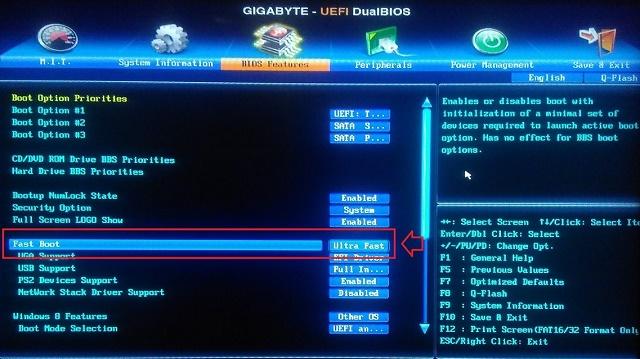
Setelah berhasil masuk ke BIOS, cari menu BIOS Features atau sejenisnya untuk nonaktifkan fitur Fast Boot atau Ultra Fast menjadi DISABLE atau NONAKTIF agar booting komputer Anda menjadi normal dan Anda bisa masuk ke BIOS dengan mudah di kemudian hari. Ini adalah cara yang paling sederhana dan mudah dipraktikan tanpa harus membawa komputer Anda ke teknisi komputer.
Selamat mencoba dan semoga cara ini bisa berguna dan menambah pengetahuan.










